Homebrew Launcher (Soundhax)
Lectură obligatorie
Homebrew Launcher-ul are multe puncte de intrare sau metode de a fi accesat.
Soundhax (combinat cu Homebrew Launcher) este compatibil cu versiunile 9.0.0 până la 11.3.0 în regiunile EUR, JPN, KOR și USA.
Asigurați-vă că dispozitivul are pornit comunicarea fără fir pentru că udsploit (folosit în pagina următoare) va avea nevoie de modulul fără fir să fie activ ca să funcționeze, și unele dispozitive (New 3DS, New 2DS și Old 2DS) nu pot ajusta comunicarea fără fir din Homebrew Launcher. Comunicarea fără fir trebuie doar să fie pornită; nu este necesar să conectați consola la un punct de rețea.
Pentru a extrage fişierele .7z de pe această pagină, veţi avea nevoie de un arhivator de fişiere ca 7-Zip sau [The Unarchiver] (https://theunarchiver.com/).
Țineți cont că actualizările cu cardul vor aduce actualizări numai funcțiilor de bază, cum ar fi System Settings, Meniul HOME, etc. actualizările cu cardul de joc nu vor aduce actualizări la Nintendo 3DS Sound și serviciilor de rețea, cum ar fi System Transfer, Internet Browser, StreetPass Mii Plaza, sau eShop.
Asta înseamnă că folosind o actualizare cu card de joc de la o versiune care conține o versiune de Nintendo 3DS Sound inferioară (<3.0.0) către una care are o versiune Nintendo 3DS Sound superioară va strica Soundhax! Veţi avea nevoie de o metodă alternativă pentru a intra în Homebrew Launcher!
Ce aveți nevoie
- Cea mai nouă versiune de Homebrew Launcher
- Ultima versiune de Soundhax (pentru dispozitivul, versiunea și regiunea dumneavoastră)
- Cea mai nouă versiune de SafeB9SInstaller
- Cea mai nouă versiune de boot9strap (boot9strap standard; nu fișierul
devkit, nici celntr) - Ultima versiune de safehax (fișierul
.3dsx) - Cea mai recentă versiune de udsploit
- Cea mai nouă versiune de Luma3DS (fișierul
.7z) - Payload-ul otherapp (pentru versiunea și regiunea dumneavoastră)
Instrucțiuni
- Închideți dispozitivul
- Introduceți cardul SD în calculator
- Creați un folder numit
3dsîn rădăcina cardului SD dacă nu există deja - Copiați
boot.3dsxîn rădăcina cardului SD - Copiați fișierul Soundhax
.m4aîn rădăcina cardului SD - Copiați payload-ul otherapp în rădăcina cardului SD și redenumiți-l în
otherapp.bin - Copiați
boot.firmde la Luma3DS.7zîn rădăcina cardului SD - Creați un folder numit ‘boot9strap’ pe rădăcina cardului SD
- Copiați
boot9strap.firmșiboot9strap.firm.shadin arhiva.zipboot9strap în folderul/boot9strap/de pe cardul SD - Copiați
safehax.3dsxîn folderul/3ds/de pe cardul SD - Copiați
udsploit.3dsxîn folderul/3ds/de pe cardul SD -
Copiați
SafeB9SInstaller.bindin arhiva.zipSafeB9SInstaller în rădăcina cardului SD și redenumițiSafeB9SInstaller.binînsafehaxpayload.bin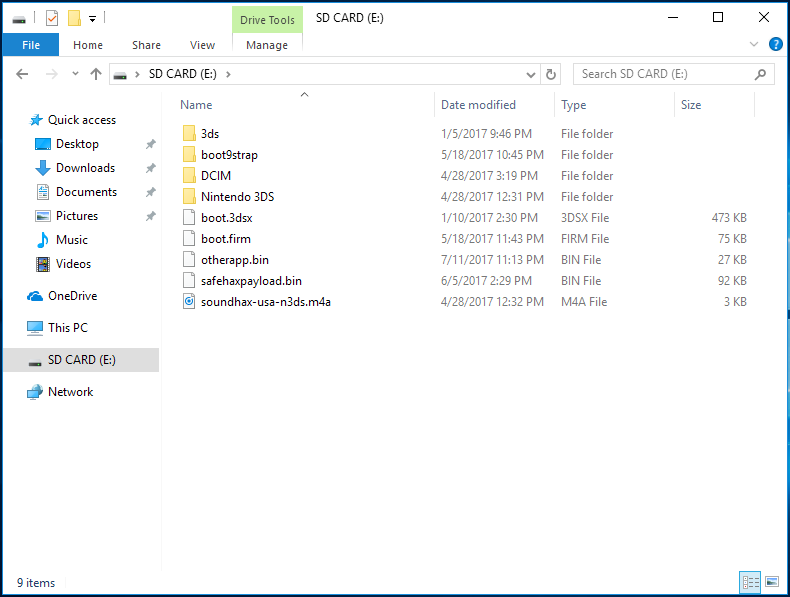
- Reintroduceți cardul SD în dispozitivul dumneavoastră
- Porniți dispozitivul
-
Lansați Nintendo 3DS Sound
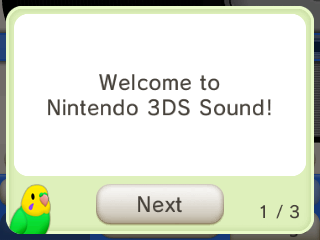
- Daca nu ați deschis nicioadată Nintendo 3DS Sound înainte și primiți sfaturi de la o iconiță cu o pasăre, citiți toate sfaturile păsării, apoi închideți aplicația în mod normal şi redeschideți-o
- În această situație, pornind Soundhax imediat ar face ca aceste sfaturi să apăra de fiecare dată când porniți Nintendo 3DS Sound până când faceți ce vi se cere
- Mergeți în
/SDCARD, apoi apăsați “<3 nedwill 2016”- S-ar putea să fie nevoie să încercați de mai multe ori
- Dacă se blochează, închideți dispozitivul forțat ținând apăsat butonul de pornire și încercați din nou
- Dacă vedeți doar un ecran roșu, asigurați-vă că ați copiat
boot.3dsx(Homebrew Launcher) în rădăcina cardului SD
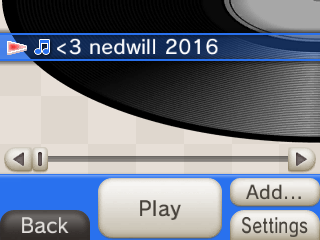
-
În cazul în care exploit-ul a mers, dispozitivul va încărca Homebrew Launcher
